Cuando llenas un formulario, Chrome te pregunta si quieres guardar la información para acelerar las cosas la próxima vez. Si no usas esta función ni te gusta que Google almacene tu información, es fácil desactivarla.
Cómo desactivar la Autorrelleno de formularios
Enciende Chrome, haz clic en el icono del menú y luego en «Configuración». Alternativamente, puede escribir chrome://settings/ en el Omnibox para ir directamente allí.
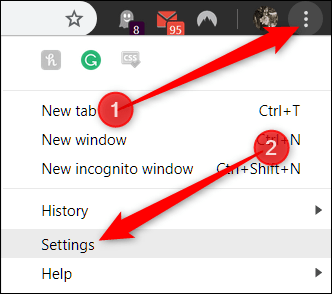
Desplácese hacia abajo hasta que vea la sección de Autorelleno, y haga clic en «Direcciones y Más».
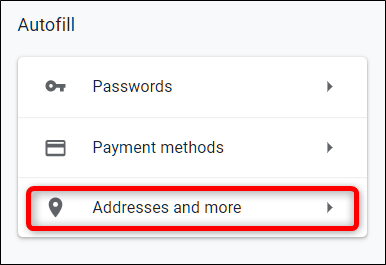
Desbloquee el conmutador junto a «Guardar y rellenar direcciones».
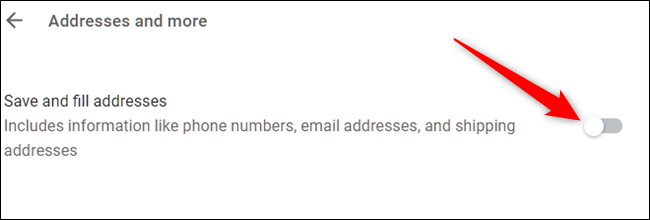
Cómo eliminar la información de rellenado automático de formularios en Chrome
Si quieres eliminar direcciones después de deshabilitar la función de Autorrelleno manualmente, así es como puedes eliminar todo lo almacenado en ella desde la Configuración de Chrome.
Si aún no está allí, vuelva a la sección «Direcciones y más». Puede hacerlo escribiendo chrome://settings/addresses en el Omnibox y pulsando Enter.
Una vez allí, haz clic en el icono del menú junto a cualquier dirección guardada y luego haz clic en «Eliminar».
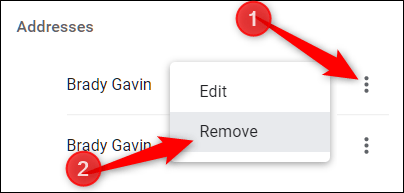
La entrada se elimina inmediatamente sin previo aviso o una forma de deshacer su acción, así que asegúrese de que realmente desea eliminar esta información.
Ahora, para ir un paso más allá, puedes usar la función «Clear Browsing Data» (Borrar datos de navegación) para eliminar los pequeños trozos de información que aún se aferran al navegador. Escribe chrome://settings en el Omnibox y pulsa Enter. Una vez en la pestaña Configuración, desplácese hacia abajo y haga clic en «Avanzado».
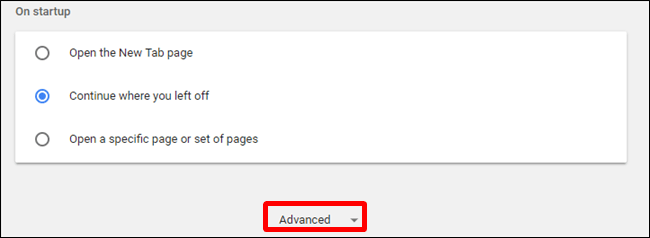
Desplácese un poco más hacia abajo hasta que vea «Clear Browsing Data». Haga clic en él.
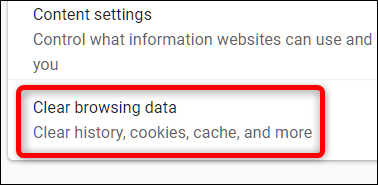
Desplácese hasta que vea «Autocompletar datos de formulario» y asegúrese de que está marcada para su eliminación. Si desea mantener todo lo demás tal como está (contraseñas, historial de navegación, cookies, etc.), asegúrese de desmarcar esas casillas; de lo contrario, los datos también se eliminarán. Cuando termine de marcar y desmarcar las casillas, haga clic en «Borrar datos».
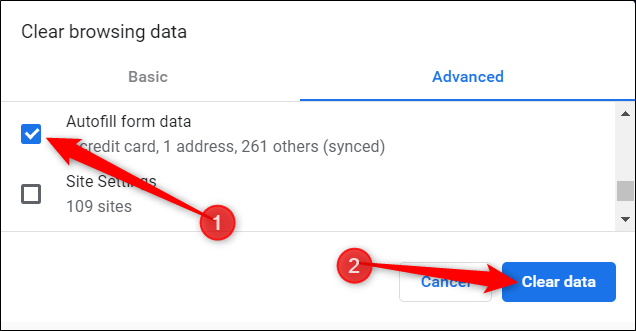
Sigue las indicaciones y todos los datos de cualquier formulario guardado en Google Chrome se eliminarán del navegador. La próxima vez que necesite rellenar un formulario, tendrá que utilizar su memoria física para conservar su nombre y dirección.

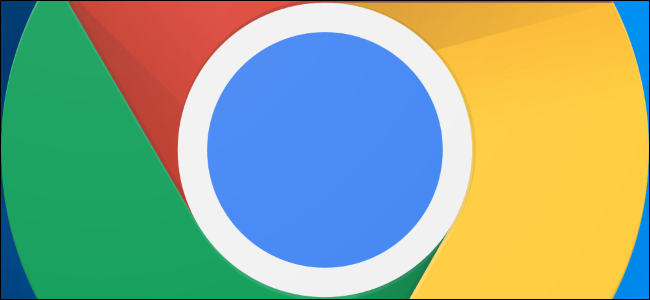
¿Tienes alguna pregunta o problema relacionado con el tema del artículo? Queremos ayudarte.
Deja un comentario con tu problema o pregunta. Leemos y respondemos todos los comentarios, aunque a veces podamos tardar un poco debido al volumen que recibimos. Además, si tu consulta inspira la escritura de un artículo, te notificaremos por email cuando lo publiquemos.
*Moderamos los comentarios para evitar spam.
¡Gracias por enriquecer nuestra comunidad con tu participación!